Stromen maken in Microsoft Teams
Er zijn meerdere manieren waarop u stromen kunt maken binnen Microsoft Teams.
- Power Automate-stroomsjablonen: de Microsoft Teams-store bevat sjablonen die direct zijn geïntegreerd, zodat u eenvoudig stroomsjablonen kunt krijgen om snel aan de slag te gaan.
- Teamoverloopberichten: u kunt ook stromen maken vanuit het overloopmenu van Teams-bericht.
- Workflows-app: u kunt de Workflows-app gebruiken om stromen te maken op basis van een sjabloon of helemaal opnieuw.
U kunt alle stromen die u vanaf elk van deze toegangspunten maakt rechtstreeks beheren binnen Power Automate of vanuit de Workflows-app in Teams.
Vereisten
Voor gebruik van de Workflows-app hebt u een account nodig met toegang tot Microsoft Teams.
Een cloudstroom maken vanuit de store van Microsoft Teams
Volg deze stappen om een stroom te maken vanuit de store van Microsoft Teams.
Aanmelden bij Microsoft Teams.
Selecteer Apps in het linkerdeelvenster in Teams.
Selecteer Workflows onder in het linkerdeelvenster.
U ziet een lijst met sjablonen die relevant zijn voor Microsoft Teams.
Selecteer een van de sjablonen om uw stroom te bouwen.
Wanneer u een sjabloon selecteert, wordt een nieuw dialoogvenster geopend. Geef de stroom een naam en meld u aan bij de apps en services die de stroom gebruikt (als u daar nog niet bent aangemeld).
Selecteer Volgende nadat alle verbindingen zijn ingesteld.
Geef de parameters op die de stroom nodig heeft en selecteer vervolgens Werkstroom toevoegen om de stroom te maken.
Er wordt een bevestigingspagina weergegeven waarop staat dat uw stroom is gemaakt.
Selecteer Gereed om het maken van de stroom te voltooien.
U kunt uw stromen beheren vanuit de Workflows-app in Teams of in Power Automate. Als u de Workflows-app wilt openen in Teams om uw stromen te beheren, selecteert u Werkstromen beheren in de sectie Tijd besparen met Workflows.
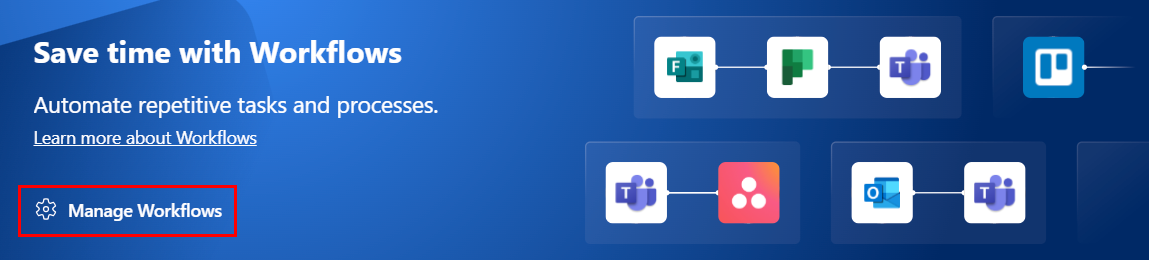
Een stroom maken vanuit het berichtenmenu in Microsoft Teams
U kunt handmatig geactiveerde stromen maken vanuit het overloopmenu van een Microsoft Teams-bericht.
Volg deze stappen om een handmatig geactiveerde stroom te maken vanuit de Microsoft Teams-store.
Aanmelden bij Microsoft Teams.
Selecteer in een bericht in Teams het beletselteken (...) in het menu.
Selecteer Meer acties>Nieuwe actie maken.
U ziet een lijst met sjablonen die gebruikmaken van de handmatige trigger Voor een geselecteerd bericht.
Selecteer een sjabloon om de verbindingen in te stellen die u nodig hebt.
Selecteer Volgende om de parameters in te stellen die de sjabloon nodig heeft.
Er wordt een bevestigingspagina weergegeven nadat uw stroom is gemaakt.
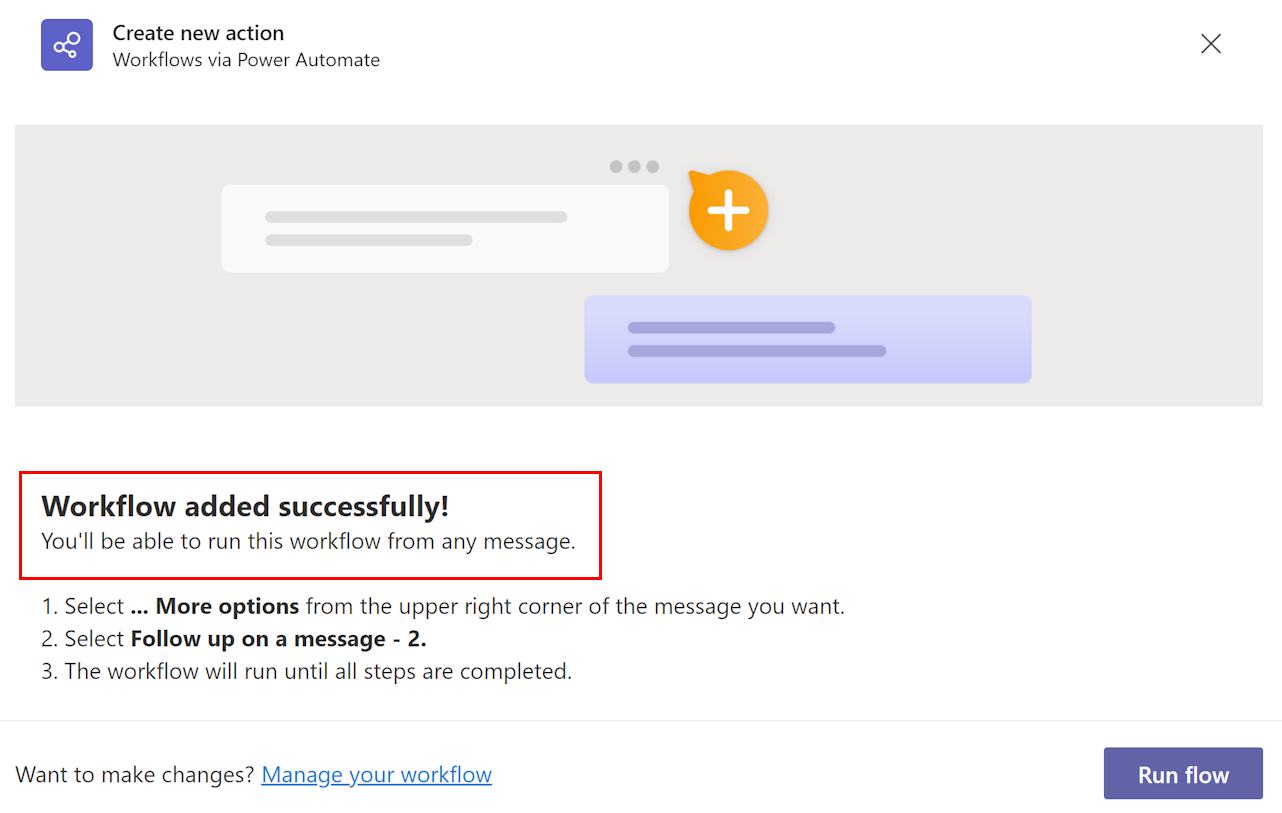
Een cloudstroom maken op basis van een sjabloon in de Workflows-app
Standaard ziet u in de Workflows-app de sjablonen die zijn gemaakt voor Microsoft Teams. U kunt rechtsboven van filter wisselen om alle Power Automate-sjablonen te zien.
Volg deze stappen om een cloudstroom te maken vanuit een Microsoft Teams-sjabloon.
Aanmelden bij Microsoft Teams.
U kunt ook de Microsoft Teams-app gebruiken.
Selecteer Apps in het linkerpaneel.
Zoek naar workflows.
Selecteer in het paneel Zoekresultaten voor 'workflows' de optie Openen naast Workflows.
Selecteer het tabblad Maken en selecteer vervolgens de sjabloon waarop u uw stroom wilt baseren.
Als de sjabloon die u hebt geselecteerd, is geoptimaliseerd voor Microsoft Teams, kunt u in een dialoogvenster de stroomnaam wijzigen en kunt u verifiëren welke apps nodig zijn voor de stroomweergaven.
Opmerking
U moet zich aanmelden bij alle connectors om uw stroom succesvol te laten verlopen. Een groen vinkje geeft aan dat u bent geverifieerd.
Stel de verbindingen in.
Selecteer Doorgaan om een lijst met parameters op te halen die nodig zijn om de stroom goed te laten werken. Geef de parameters op die nodig zijn.
U bent er klaar voor! Er verschijnt een bevestiging die aangeeft dat uw stroom is gemaakt. Nadat u uw stroom hebt gemaakt, vindt u deze op het tabblad Start.
Belangrijk
Wanneer u stromen maakt vanuit de Workflows-app in Microsoft Teams, worden ze altijd gemaakt in de standaardomgeving van uw organisatie. U kunt ook toegang krijgen tot deze stromen vanuit Power Automate.
Een volledig nieuwe cloudstroom maken
Als u volledige controle wilt over de stroom die u maakt, selecteert u Een stroom maken in de rechterbovenhoek van het scherm, in plaats van een sjabloon te gebruiken.

Hiermee wordt de volledige Power Automate-ontwerpfunctie in Microsoft Teams geopend, waarmee u een volledig aangepaste stroom kunt maken.
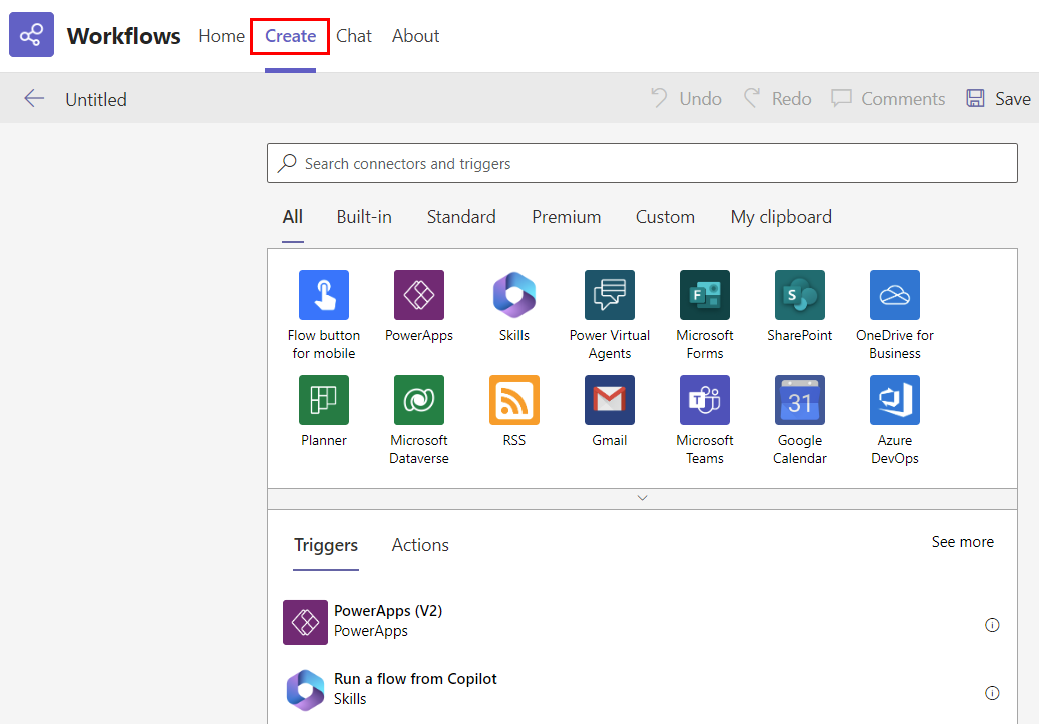
Bekende problemen
- Alle stromen die u maakt vanuit de Workflows-app bevinden zich in de standaardomgeving van uw organisatie.
- De Workflows-app moet zijn ingeschakeld in het Microsoft Teams-beheercentrum om deze functionaliteit te laten werken.
Gerelateerde informatie
- Uw stromen beheren in Microsoft Teams
- Documentatie Microsoft Teams-connector
- Training: uw eerste werkstroom bouwen met Power Automate en Dataverse for Teams (module)
- Training: aan de slag met Microsoft Dataverse for Teams (module)
- Training: Maak apps, copilots, flows en meer met Microsoft Dataverse en Teams (leerpad)